Nesse artigo, estaremos criando um pedido no módulo compras do sistema OrçaFascio para o nosso canteiro de obras
Fazer compras para o canteiro de obras em muitos casos pode ser algo bem demorado, no sistema OrçaFascio, criamos o módulo de compras para que esse processo fique menos demorado e para que seja de forma automatizada e melhor, sem sair do escritório ou do canteiro para fazer a aquisição.
Com o módulo compras do sistema é possível criar pedidos de compras através do sistema de uma maneira rápida e simples, veremos como fazer nesse artigo.
No menu de módulos no lado esquerdo de sua tela, clique em “Compras” e após isso clique em “Criar”.
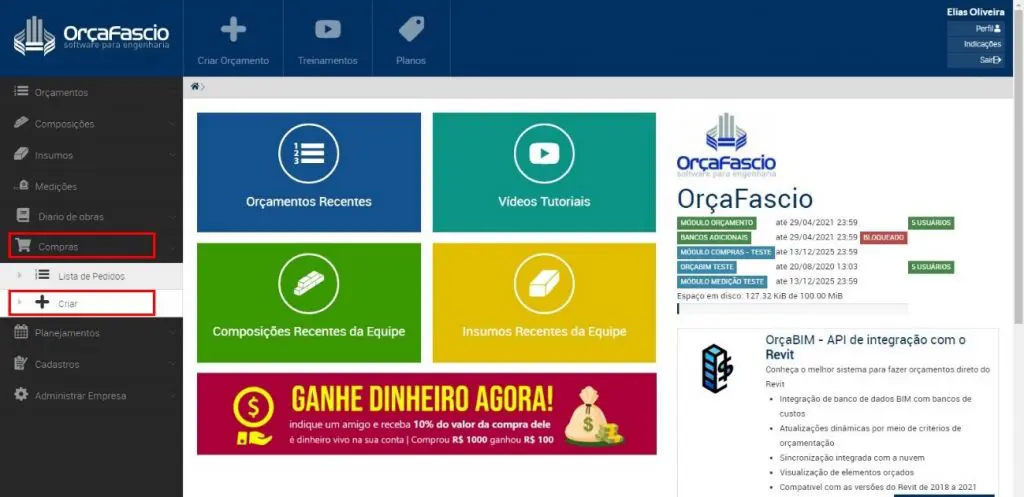
Após isso o sistema lhe pedirá para inserir as informações de Data do pedido, Descrição do pedido e a Obra para qual deseja fazer a aquisição dos materiais, (caso você ainda não tenha ou não saiba criar uma obra no sistema, veja como em Criando uma obra) preenchidas essas informações, clique em “Salvar”.

Após clicar em salvar, você irá começar a adicionar os itens que deseja pedir para o seu canteiro. No campo de descrição, ao começar a digitar o sistema trará o item que está em seu orçamento, caso esteja escrevendo algo que não tenha orçado, o sistema não trará as sugestões, porém, você pode continuar com sua cotação, caso seja um item do seu orçamento, o sistema trará a sugestão e preencherá automaticamente as colunas de Unidade, Quantidade Orçada e saldo, caso não pertença ao orçamento vinculado a obra, a coluna de quantidade orçada e saldo não poderá ser preenchida, somente a unidade.
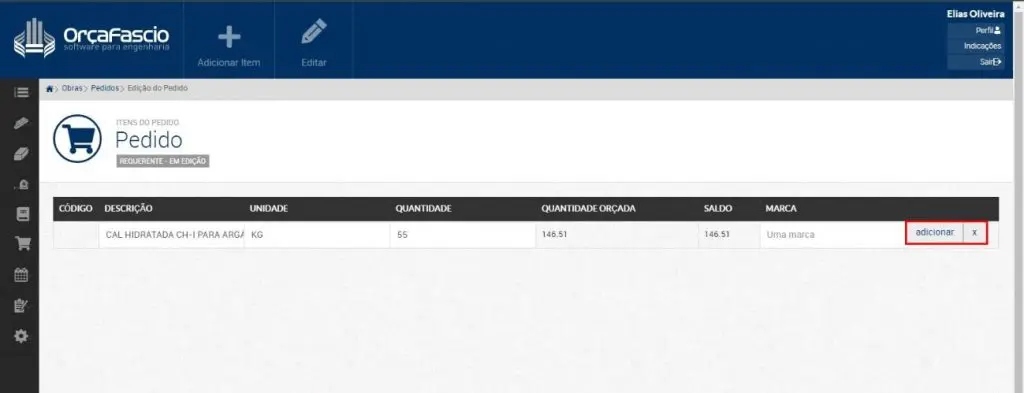
Após escolher o item que deseja, basta clicar em adicionar que uma nova caixa de texto será aberta para que possa continuar colocando os itens que deseja. Após colocar todos os itens que precisar, clique em “Salvar e aprovar”.
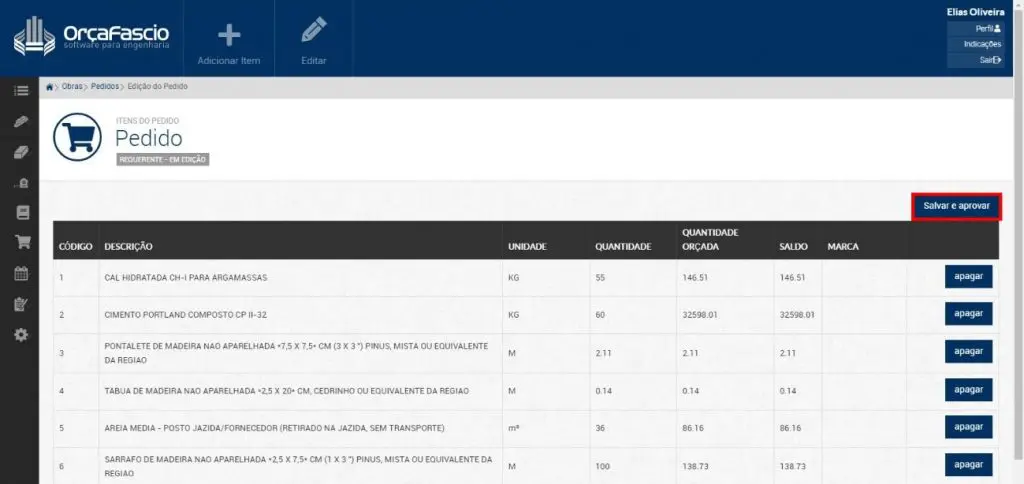
O seu pedido será enviado para seu responsável técnico para que verifique os itens solicitados e possa aprovar.
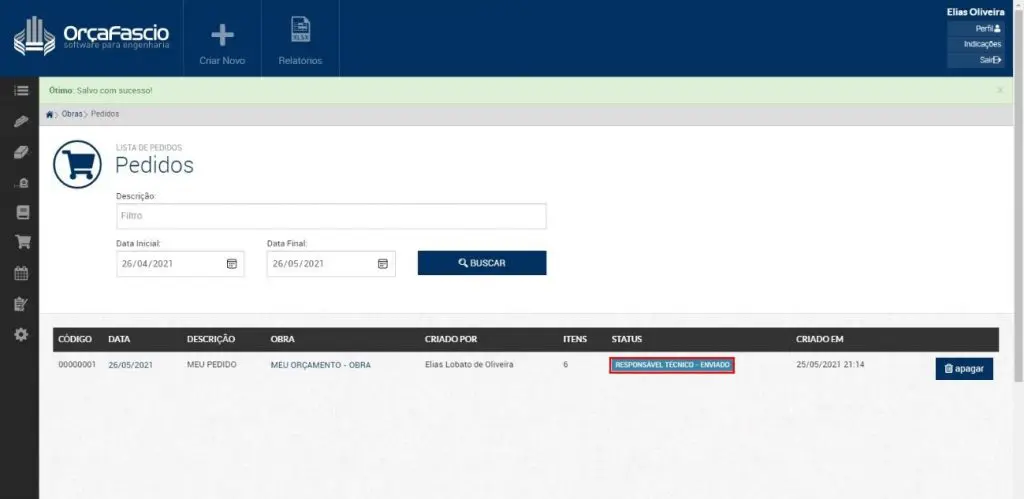
Ao clicar em “Responsável técnico”, haverá o menu de “Salvar e aprovar”.
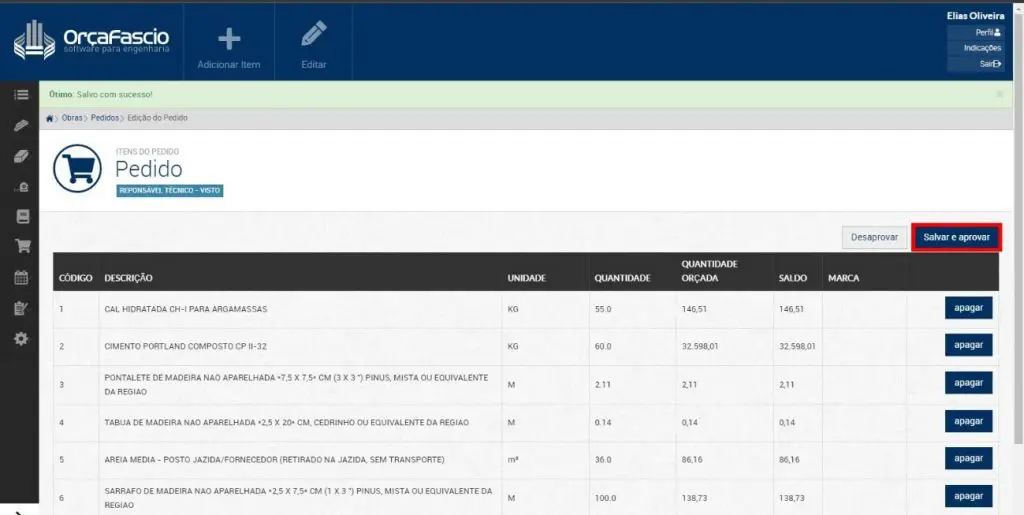
Assim que o responsável técnico aprova, o sistema irá mostra em seu pedido que foi aprovado pelo responsável técnico e irá para o outro personagem do módulo.
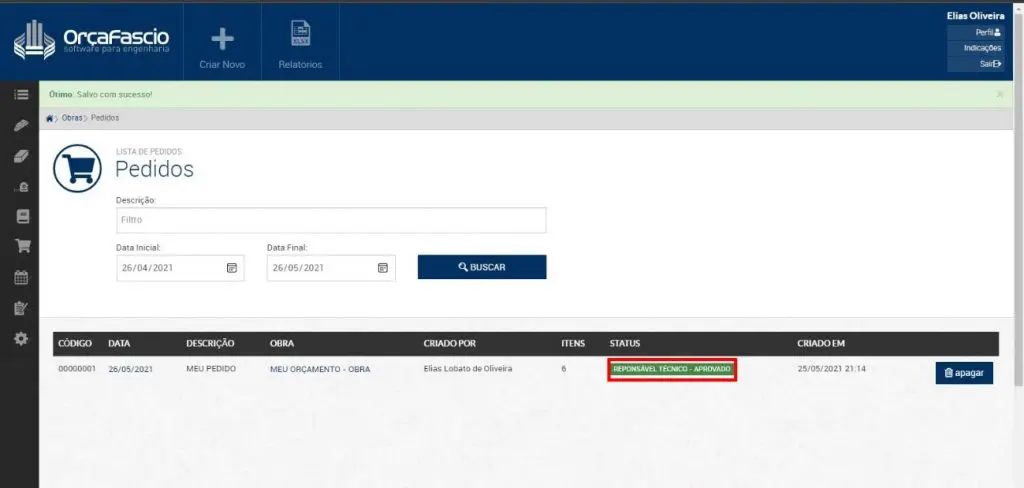
Clicando em Aprovado pelo responsável técnico o pedido irá para o setor de compras para que eles possam adicionar os fornecedores e avaliar qual o melhor fornecedor.
- Adicionar um fornecedor: o sistema trará os fornecedores já cadastrados em sua conta
- Adicionar um novo fornecedor: o sistema abrirá uma tela para que você cadastre o novo fornecedor
- Adicionar frete: o sistema irá inserir mais uma linha em seu pedido, para que possa inserir o valor do frete de seu fornecedor.
Vamos Selecionar um fornecedor.
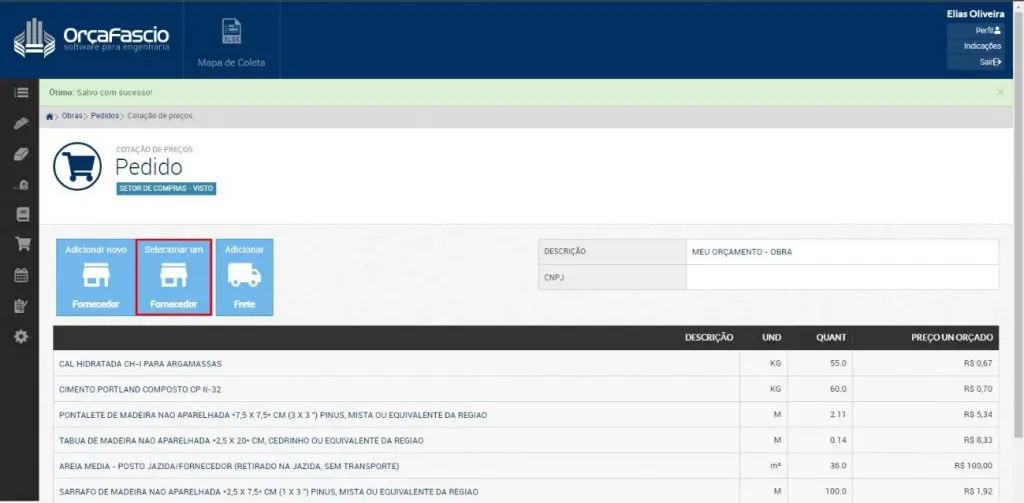
Com o nosso fornecedor já cadastrado, iremos o adicionar para enviar o pedido a ele. Selecione quantos fornecedores desejar e clique em Salvar
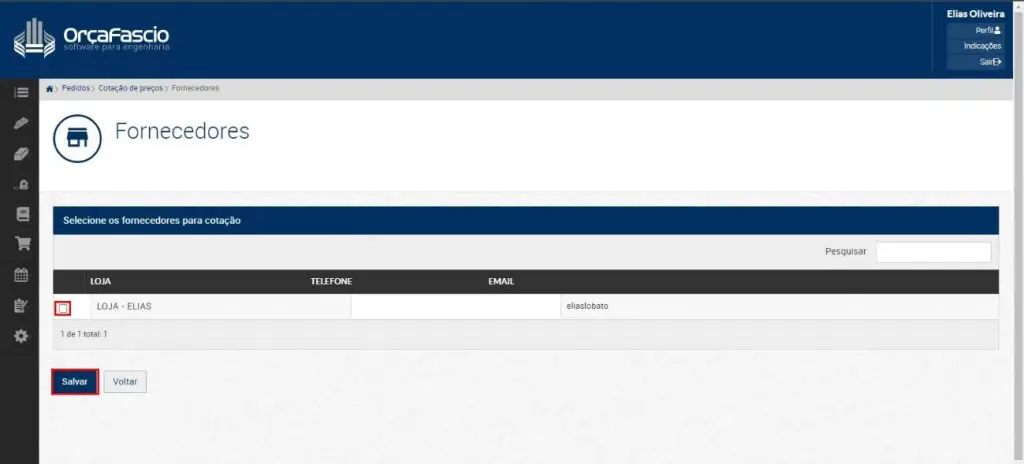
Após o fornecedor selecionado, clique em selecionar para compra
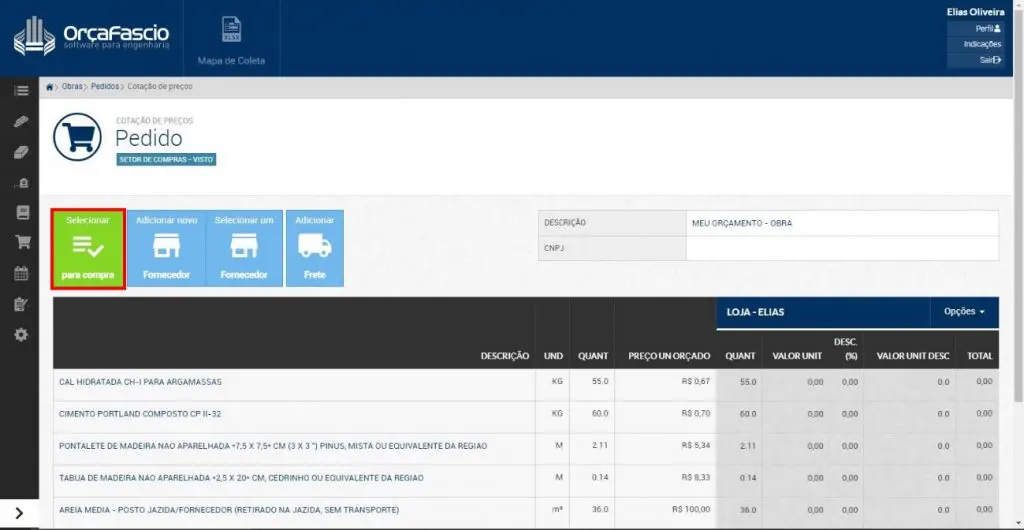
Selecione os itens que deseja ou todos e clique em Opções e após isso em Enviar Pedido de cotação

Ao clicar, o sistema trará a tela de preenchimento, onde você pode selecionar todos os itens ou apenas itens específicos, caso deseje, nessa tela você já poderá informar ao seu fornecedor a forma de pagamento, Data de entrega desejada e qualquer outra observação que desejar em até 600 caracteres.
Preenchidas essas informações, clique em Salvar.
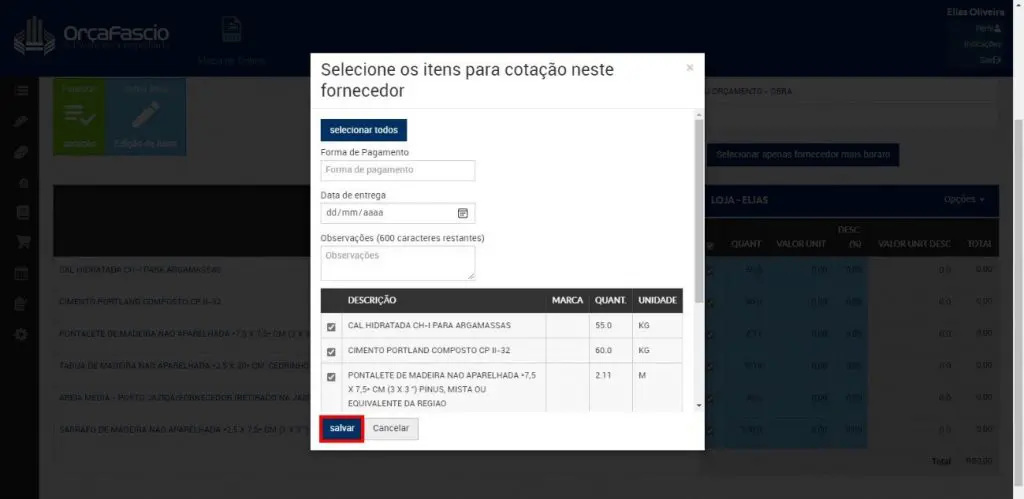
Clicando em Salvar, o sistema lhe dará um aviso de que o pedido foi enviado para a cotação de seu fornecedor

Ao realizar esse processo, o seu fornecedor receberá no e-mail uma notificação do sistema informando que ele tem um pedido para cotação, ele irá receber esse pedido, preencher com os valores dele e colocar ao lado a porcentagem de desconto, caso haja, e após isso irá reenviar.

Após ele enviar o pedido será preenchido automaticamente no sistema, já com os descontos dados.
Caso precise enviar o pedido de cotação para seu fornecedor por outros meios de comunicação você poderá acessar o link de acesso ao pedido e enviar
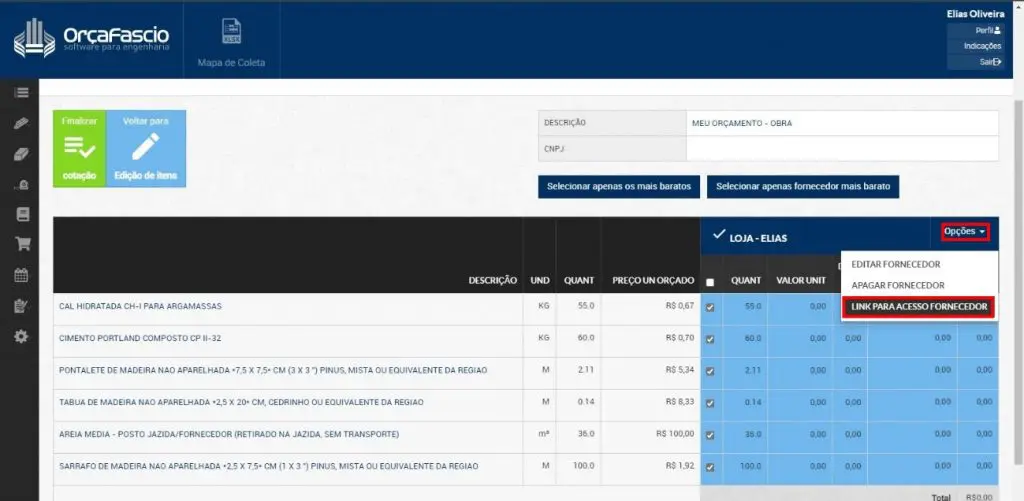
Agora é só copiar a URL do navegador e enviar para seu fornecedor.
Após recebido, você poderá ainda selecionar os itens mais baratos ou o fornecedor mais barato, selecionado, clique em Finalizar e enviar para o financeiro

Com isso seu pedido já estará para a análise do setor financeiro da empresa. Clicando em Financeiro – enviado, o sistema irá para a tela do setor financeiro que após a sua avaliação poderá clicar em Enviar ordem de compra
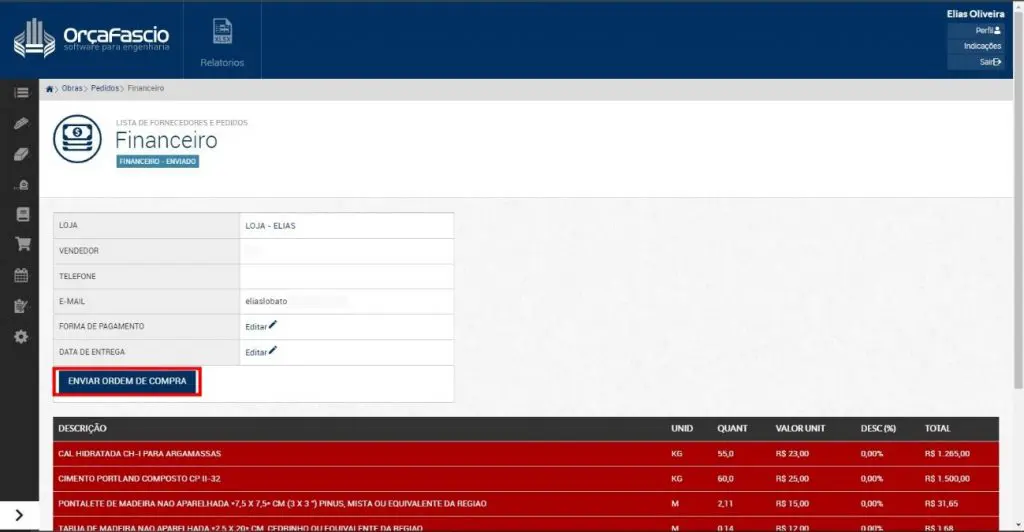
A tela de pré visualização de ordem de compra será exibida, basta clicar em Enviar para o fornecedor.
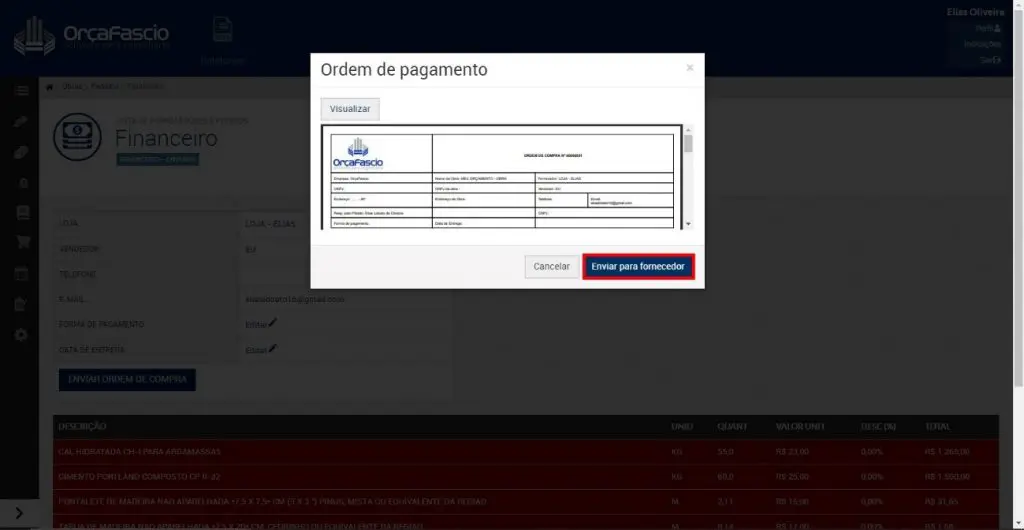
Pronto, o fornecedor receberá a ordem de compra em seu e-mail para que faça o abastecimento de seu canteiro. Com isso, podemos fazer a aquisição de materiais para o canteiro de obra sem precisar se deslocar até o fornecedor e colocar preço a preço do que será necessário.




